
المحتوى
- كيفية حذف حسابات ياهو
- كيفية تنزيل ياهو البريد الإلكتروني
- كيفية تنزيل جهات اتصال Yahoo
- كيفية تنزيل ياهو تقويم الأحداث
- تغيير كلمة السر الخاصة بك ياهو
- كيفية حذف حسابات ياهو
- لماذا يجب عليك عدم حذف حسابك على Yahoo
يرغب الكثير من المستخدمين في حذف حسابات Yahoo بعد تأكيد الاختراق الأخير على أكثر من مليار حساب. سنعرض لك كيفية حذف حسابات البريد الإلكتروني لـ Yahoo ، والسبب في عدم اتخاذك لهذه الخطوة الجذرية دون النظر إلى التداعيات.
قراءة: ياهو اخترق - ماذا تفعل الآن
ستحتاج إلى تحديد ما إذا كنت تريد تنزيل بريدك الإلكتروني على Yahoo قبل حذف الحساب أو ما إذا كنت تريد المتابعة. يستغرق تنزيل بريدك الإلكتروني على Yahoo مكتوبًا على جهاز الكمبيوتر الخاص بك وقتًا أطول قليلاً. تعرض Yahoo أيضًا خيارات لاستعادة التحكم في حساب بريد Yahoo مكتوب وحمايته ، ولكن هناك الكثير من الأسباب للبحث عن مزود بريد إلكتروني جديد.
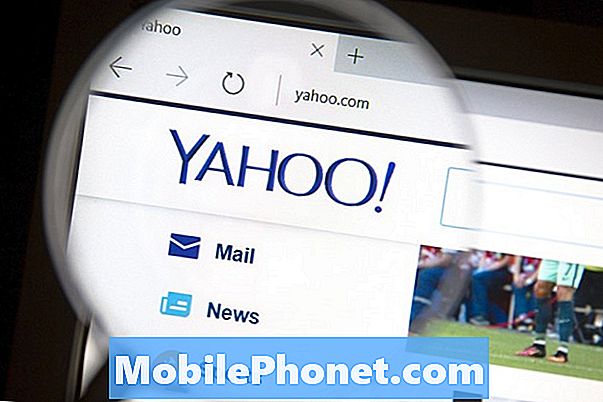
ما يجب معرفته حول حذف حساب Yahoo. IB Photography / Shutterstock.com
كيفية حذف حسابات ياهو
إذا قررت حذف حسابات ياهو التي تستخدمها ، فستكون هذه العملية عملية أكثر سهولة إذا قمت بالتبديل إلى Gmail ، ولكنها تعمل أيضًا إذا قمت بتنزيل رسائل البريد الإلكتروني على جهاز الكمبيوتر الخاص بك.
- قم بتنزيل بريد Yahoo الخاص بك
- قم بتنزيل جهات اتصال Yahoo
- قم بتنزيل إدخالات تقويم Yahoo
- تغيير كلمة السر الخاصة بك ياهو
- حذف حساب Yahoo
- لا تحذف حسابك على Yahoo
إذا كنت تستخدم Flickr ، فتأكد من تنزيل صور Flickr قبل حذف حساب Yahoo.
قبل أن تمر بهذه العملية ، من المهم الإشارة إلى أن حذف حسابات Yahoo قد لا يكون أفضل فكرة. إليك المزيد حول سبب تأمين حسابك ، والتحول إلى حساب بريد إلكتروني آخر ، مع ترك حساب بريد Yahoo مكتوبًا.
كيفية تنزيل ياهو البريد الإلكتروني
أسهل خطوة هي التبديل إلى Gmail واستخدام خيار الاستيراد لتنزيل Yahoo Mail وجهات الاتصال إلى Gmail. لفعل هذا، تسجيل الدخول إلى Gmail، اضغط على والعتاد في الجزء العلوي الأيمن ثم على الإعدادات. الآن انقر فوق حسابات واستيراد وثم استيراد البريد وجهات الاتصال. ستحتاج إلى إدخال عنوان بريدك الإلكتروني على Yahoo وستقوم الأداة باستيراد بريدك الإلكتروني القديم وجهات الاتصال والبريد الجديد لمدة 30 يومًا.
إذا لم تقم بالتبديل إلى Gmail ، فستحتاج إلى استخدام هذا الدليل لتوصيل بريد Yahoo الإلكتروني ببرنامج على جهاز الكمبيوتر الخاص بك لتنزيل الرسائل على جهاز الكمبيوتر الخاص بك في برنامج بريد مثل Outlook و Mail for macOS Sierra و Thunderbird وغيرها.
خادم البريد الوارد (POP)
- الخادم - pop.mail.yahoo.com
- ميناء - 995
- يتطلب SSL - نعم فعلا
خادم البريد الصادر (SMTP)
- الخادم - smtp.mail.yahoo.com
- ميناء - 465 أو 587
- يتطلب SSL - نعم فعلا
- يتطلب TLS - نعم فعلا (إن وجد)
- يتطلب المصادقة - نعم فعلا
معلومات تسجيل الدخول الخاصة بك
- عنوان البريد الإلكتروني - عنوان بريدك الإلكتروني الكامل ([البريد الإلكتروني محمي])
- كلمة المرور - كلمة مرور حسابك.
- يتطلب المصادقة - نعم فعلا
سيؤدي ذلك إلى سحب كل البريد الخاص بك إلى جهاز الكمبيوتر الخاص بك بحيث يكون لديك نسخة منه مخزنة محليًا. ستحتاج إلى التأكد من عمل نسخة احتياطية من ذلك مع بقية بياناتك.
كيفية تنزيل جهات اتصال Yahoo
تشارك Yahoo دليلًا مفيدًا حول كيفية تصدير جهات اتصال Yahoo بحيث يمكنك استيرادها إلى خدمة البريد الإلكتروني الجديدة. إذا قمت بتبديل Gmail في الخطوة الأولى ، فلن تحتاج إلى القيام بذلك.
- في Yahoo Mail ، انقر فوق أيقونة جهات الاتصال
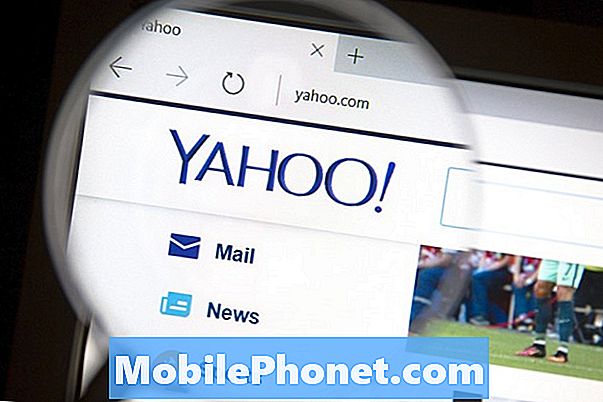
. - انقر أفعال

| تحديد تصدير. - حدد تنسيقًا للتصدير (إذا لم تكن متأكدًا ، نوصي بذلك Yahoo CSV).
- انقر تصدير الآن.
يؤدي هذا إلى تنزيل ملف على جهاز الكمبيوتر الخاص بك يمكنك استيراده إلى أي تطبيق أو خدمة اتصال تقريبًا.
كيفية تنزيل ياهو تقويم الأحداث
الآن سترغب في تنزيل التقويم الخاص بك. هذا يستغرق دقيقة واحدة فقط ، ويجعل نسخة محلية لاستيرادها إلى برنامج آخر.
- انتقل إلى Yahoo Mail وانقر فوق التقويم التبويب.
- إذا لم تشاهد التقويم الخاص بك مدرجًا ، فانقر فوق التقاويم الخاصة بي في قائمة اللوحة اليمنى لعرض قائمة التقاويم الخاصة بك.
- انقر على المزيد من الخيارات سهم

بجانب التقويم الذي تريد تصديره. - انقر تصدير.
- انقر فوق السهم لأسفل وحدد تصدير من القائمة.
- تفتح نافذة التصدير. - انقر تصدير.
- احفظ ملف ICS على جهاز الكمبيوتر الخاص بك.
بمجرد تنزيل هذا الملف ، يمكنك الاستيراد إلى تطبيق التقويم على جهاز الكمبيوتر الخاص بك أو تحميله واستيراده في معظم تطبيقات وخدمات التقويم عبر الإنترنت.
تغيير كلمة السر الخاصة بك ياهو
الآن بعد أن أصبحت لديك جميع بيانات Yahoo ، يمكنك تغيير كلمة مرور Yahoo. هذه فكرة جيدة لأن الحساب لا يتم حذفه بمجرد النقر فوق الزر. يتم الاحتفاظ به في طي النسيان لمدة 90 يومًا قبل قيام Yahoo بحذفه.
- انتقل إلى صفحة معلومات حساب Yahoo.
- (متصفح الويب للجوال فقط) اضغط على رمز القائمة

. - انقر أمن الحساب.
- انقرغير كلمة السر.
- أدخل كلمة المرور الجديدة وقم بتأكيدها.
- انقراستمر.
- يظهر تأكيد. - انقر استمر لانهاء.
تأكد من اختيار كلمة مرور قوية ليست هي نفسها كلمة المرور التي تستخدمها على حسابات أخرى.
كيفية حذف حسابات ياهو
الآن وبعد أن وصلت إلى هذا الحد ، فأنت الآن على استعداد لحذف حساب Yahoo. يستغرق الأمر دقيقة واحدة فقط ولا يمكنك التراجع عنه.
- انتقل إلى صفحة "إنهاء حساب Yahoo الخاص بك".
- إذا كنت تستخدم رقم هاتف لتسجيل الدخول ، تفضل بزيارة صفحة إنهاء الحساب البديلة بدلاً من ذلك. - اقرأ المعلومات الموجودة أسفل "قبل المتابعة ، يرجى مراعاة المعلومات التالية."
- أكد رقمك السري.
- نسيت رقمك السري؟ - استردها باستخدام Yahoo Sign-in Helper. - انقرإنهاء هذا الحساب.
هذا كل ما عليك فعله لإغلاق حسابك على Yahoo. إذا قررت إعادة تنشيطه ، فلديك 90 يومًا لإعادته باستخدام هذا الدليل.
لماذا يجب عليك عدم حذف حسابك على Yahoo
حتى إذا كنت تكره حقيقة أن لديك حساب Yahoo الآن بعد أن تم الإعلان عن جولة ثانية من المتطفلين ، فهناك أسباب لعدم حذف حسابك على Yahoo.
بعد توقف استخدام حساب Yahoo الخاص بك ، يمكن إعادة تدويره. في حالة حدوث ذلك ، لا يزال بإمكان المالك الجديد الحصول على رسائل البريد الإلكتروني الخاصة بك والتي قد تشمل الوصول إلى الحساب على الخدمات عبر الإنترنت والبنوك وغيرها.
يوضح هذا ما يمكن أن يحدث عند إعادة تدوير حساب بريد إلكتروني ، بما في ذلك المعلومات التي يتم عرضها في أمثلة من العالم الحقيقي. إذا اخترت عدم حذف حساب Yahoo الخاص بك ، قم بتغيير كلمة المرور إلى شيء قوي وقم بتسجيل الدخول كل ستة أشهر للحفاظ على الحساب نشطًا ، ولكن قم بنقل جميع حساباتك إلى خدمة بريد إلكتروني جديدة.


